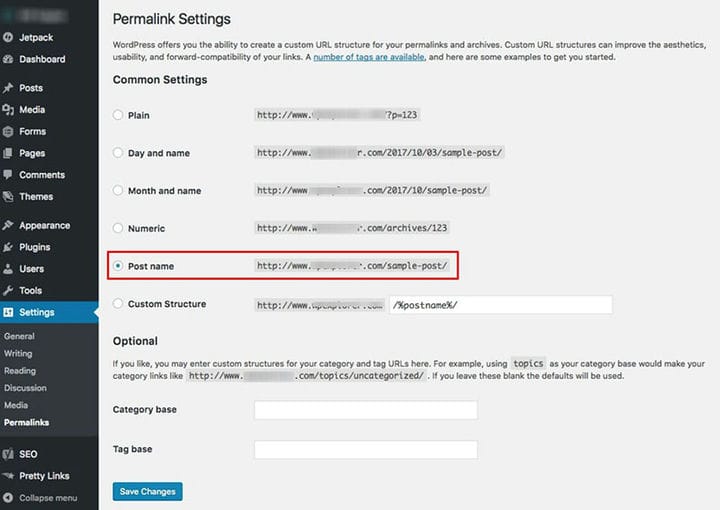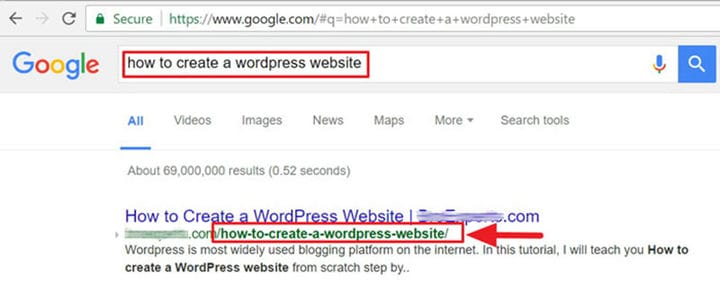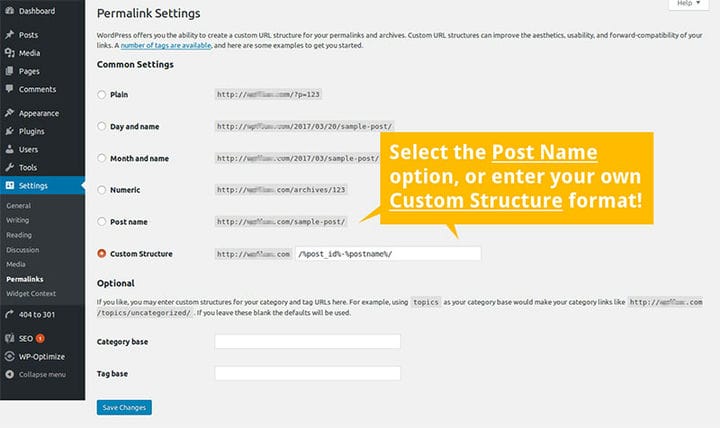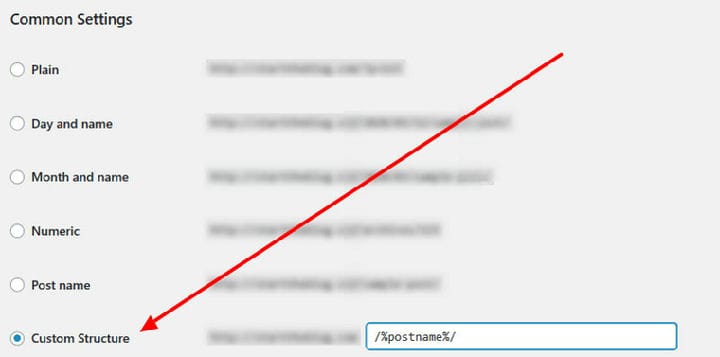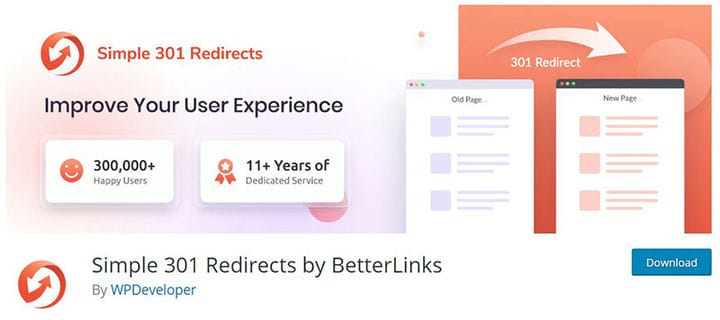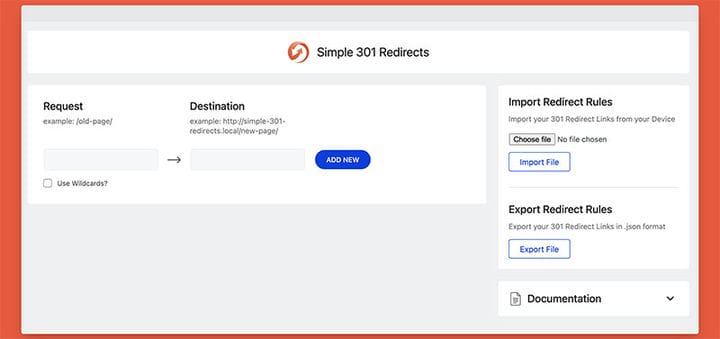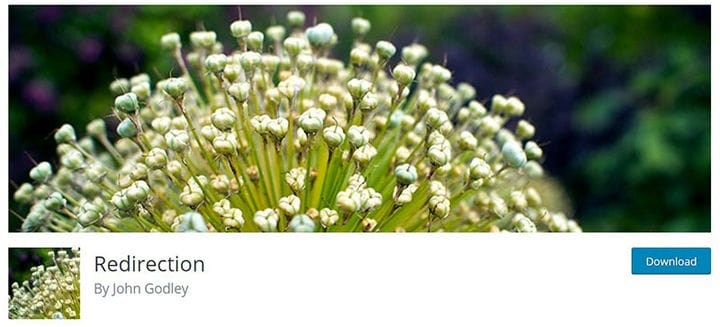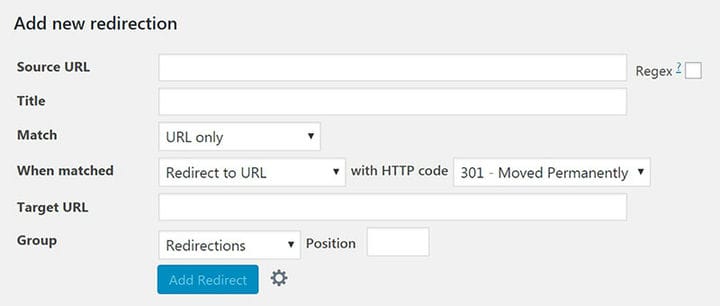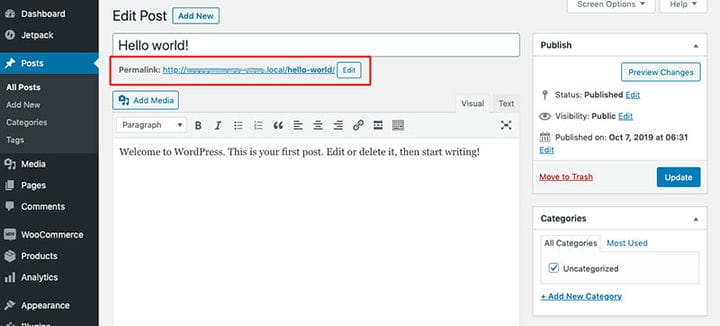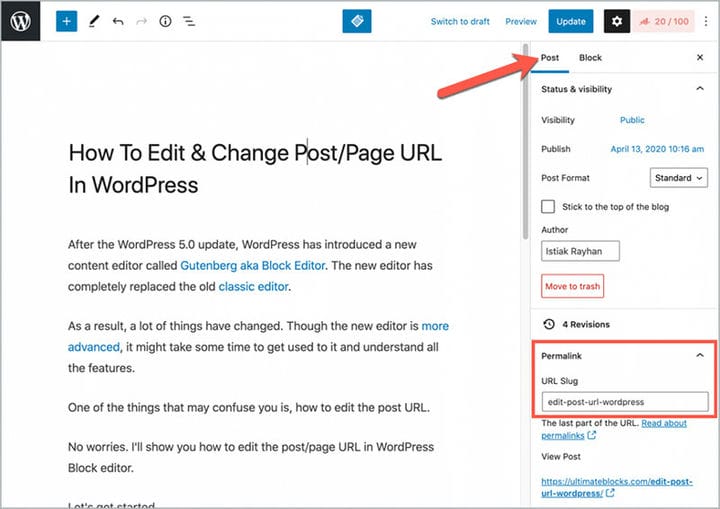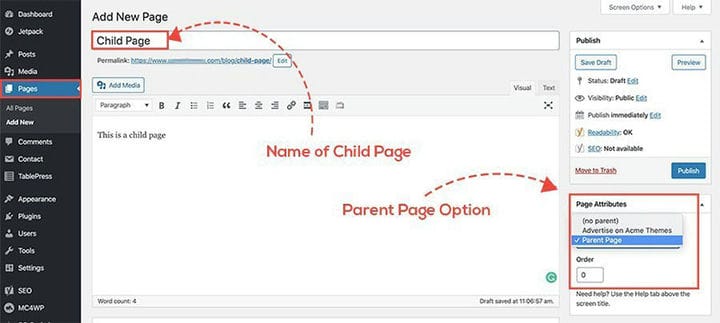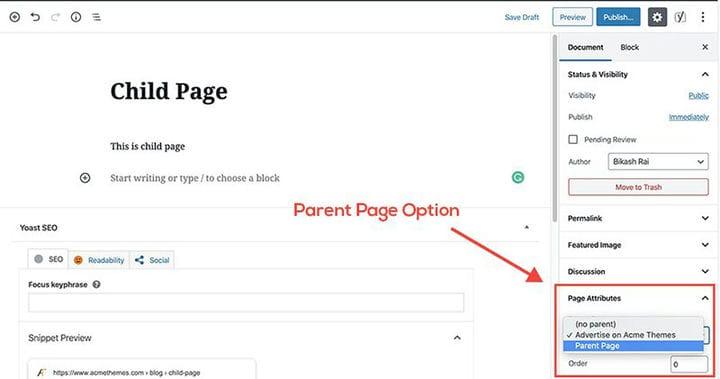Pysyvien linkkien muuttaminen WordPressissä
Pysyvä linkki on "pysyvä hyperlinkki" tietylle online-sivulle. Sitä kutsutaan "pysyväksi", koska linkkiä ei ole tarkoitettu päivitettäväksi, koska se rikkoisi kaikki olemassa olevat linkit liittyvälle sivulle.
Pysyviä linkkejä käytetään myös arkistosivuille, staattisille sivuille ja muulle sivustosi materiaalille, joka vaatii yksilöllisen URL-osoitteen. Pysyvät linkit ovat tärkeitä verkkosivuston monissa elementeissä, ja on tärkeää oppia vaihtamaan pysyviä linkkejä WordPressissä.
Ne voivat vaikuttaa merkittävästi sen käyttäjäkokemukseen (UX), hakukoneoptimointiin (SEO) ja erityisesti brändiin. Sen lisäksi, että pysyvät linkit, kuten blogiviestit, osoittavat vierailijat tietyille verkkosivuille, voivat myös ilmoittaa käyttäjille sivun sisällöstä.
Jokaiselle blogin sivulle ja postaukselle on osoitettu yksilöllinen pysyvä URL-osoite tai pysyvä linkki. Nämä pysyvät linkit luodaan ennalta määritellyn rakenteen mukaisesti.
Viestisi linkkirakenteen muuttaminen on ajoittain tarpeen, mutta se voi johtaa ongelmiin hakutuloksissa, vanhentuneisiin yhteyksiin ulkopuolisilta sivustoilta ja katkeaviin sisäisiin yhteyksiin omassa materiaalissasi. Pysyvät linkit ohjaavat käyttäjäsi sisältösi sijaintiin Internetissä. He voivat palata viestiin myöhemmin tai jakaa viestin jonkun muun kanssa pysyvän linkin avulla.
URL-osoitteen lopussa näkyvä etana sisältää tietoa. Slug on usein sen artikkelin tai sivun nimi, johon URL-osoite viittaa. Se voi lisäksi ilmoittaa soveltuvan luokan tai julkaisupäivämäärän joissakin olosuhteissa. WordPressin pysyviä linkkejä on helppo muuttaa ja muokata. WordPress sisältää kaikki olennaiset työkalut oletuksena, joten pysyvien linkkien muuttaminen WordPressissä ei ole liian vaikeaa.
Nämä vaihtoehdot löytyvät WordPressin hallintapaneelin kohdasta Asetukset > Pysyvät linkit. Jos olet valmis aloittamaan WordPressin pysyvän linkin asetusten käytön, siirry pysyvän linkin asetuksiin ja määrityksiin.
Tässä artikkelissa opetamme sinulle pysyvien linkkien rakenteesta, pysyvistä linkeistä WordPressissä, pysyvien linkkien rakenteen muuttamisesta, uudelleenohjausten määrittämisestä, kuinka tämä vaikuttaa SEO-optimointiin ja paljon muuta.
Joten opitaan kuinka muuttaa pysyviä linkkejä WordPressissä!
Pysyvän linkin muuttaminen WordPressissä:
Pysyvän linkin rakenne:
Pysyvä linkki on itse asiassa lyhyt termi "pysyvälle linkille". Jos napsautat URL-osoitetta, se ohjaa sinut verkkosivuston sivulle.
Jos haluat muuttaa pysyviä linkkejä, siirry WordPressin pysyvien linkkien asetuksiin. Etsi WordPressin hallinta-alueen pääasetusvalikko. Viisi mukautettua pysyvälinkkirakennetta, jotka WordPress paljastaa yleisinä asetuksina, ovat näkyvissä. WordPressin asennuksen jälkeen Plain pysyvä linkkirakenne on oletuksena käytössä.
Oletuspermalinkin numero kertoo WordPressille, missä sisältö saattaa sijaita tietokannassasi. Tarkemmin sanottuna numero vastaa WordPress-tietokannan taulukon taulukkomerkinnän tunnusta. Jos muutit taulukon etuliitettä asennuksen aikana, numero on erilainen.
Päätä uusi pysyvä linkkirakenne
On tärkeää tietää kuinka muuttaa pysyviä linkkejä WordPressissä oikein, koska tämä on merkittävä päätös. Älä tee muutoksia, ellet ole varma valinnastasi. Uuden pysyvän linkkirakenteen syntaksi on ensimmäinen päätös, joka sinun on tehtävä. Kun valitset uutta rakennetta, sinun on tehtävä valinnat siitä, mitä linkin syntaksiin sisällytetään. Haluatko mainita jotain, kuten treffit?
Jos on, kuinka suuren osan siitä haluat näkyvän linkissä? Voit saada ehdotuksia uudelle rakenteelle WordPressin pysyvien linkkien opetusohjelmasta. Yleensä useimmat käyttäjät suosivat Viestin nimi -vaihtoehtoa, kun taas uutisiin liittyvät sivustot saattavat haluta sisällyttää päivämäärät. Joka tapauksessa, kun olet päättänyt uudesta rakenteesta, on aika päivittää pysyvät linkit.
On tärkeää tietää, että WordPress ei valitse automaattisesti SEO-ystävällistä pysyvää linkkiä. Kaikissa uusissa WordPress-blogeissa ja -sivustoissa tulee käyttää SEO-ystävällisiä pysyviä linkkejä. Jos sinulla kuitenkin on jo verkkosivusto, joka saa liikennettä hakukoneilta, pysyvien linkkien päivittäminen voi vaikuttaa hakukoneoptimointituloksiisi.
Muuta pysyvän linkin rakennetta WordPressissä
Kun olet päättänyt syntaksin, siirry kojelautasi Pysyvät linkit -valikkoon ja tee tarvittavat muutokset. Mene vain kohtaan Asetukset > Pysyvät linkit WordPress-taustajärjestelmässäsi ja tee valintasi asetusnäytöstä.
Kun olet tehnyt valintasi tai käyttänyt tunnisteita oman mukautetun rakenteen luomiseen, napsauta Tallenna-painiketta. Pysyvät linkit on päivitetty. Tämän jälkeen myös kaikki sisäiset URL-osoitteesi päivitetään uudella syntaksilla.
Korjaa rikkinäiset linkit
Yksinkertainen vaihe on muuttaa pysyvien linkkien rakennetta. Mutta nyt sinun on selviydyttävä jälkivaikutuksista. Kaikki viittaukset aiempiin linkkeihisi, joko sisällössäsi tai kolmannen osapuolen verkkosivustoilla, ovat nyt rikki. Toinen tahaton seuraus on, että mikä tahansa hakukoneiden indeksoima teksti on myös väärä. Tähän ongelmaan on helppo ratkaisu: aseta uudelleenohjaukset.
Uudelleenohjausten määrittäminen verkkosivustollesi on suoraviivainen ratkaisu tähän ongelmaan. Uudelleenohjaus opastaa tehokkaasti jokaisen sivustollesi saapuvan selaimen vanhentuneen pysyvän linkin rakenteellisen URL-osoitteen avulla, mistä saada tarvittavat tiedot. Se myös ilmoittaa hakukoneille, että muutos on pysyvä. Sinun tulee ehdottomasti muokata sivuasi lisäksi löytääksesi rikkinäiset sisäiset tai manuaaliset linkit.
QuillBot kirjoittaa tekstisi uudelleen. Aloita kirjoittamalla tai kopioimalla jotain tähän ja paina sitten painiketta.
Simple Redirects -laajennuksen käyttäminen
Simple Redirects -laajennukset ovat yksi vaihtoehto, jolla voit luoda nopeasti uudelleenohjauksia WordPress-sivustollesi. Kun asennat ja aktivoit laajennuksen, se lisää uuden valikon kojelautasi Asetukset-osioon.
Yksinkertaiset uudelleenohjausasetukset
Näillä laajennuksilla ei ole paljon huolestuttavaa. Toinen uudelleenohjausasetusikkunoista on nimeltään Pyyntö, kun taas toisen nimi on Kohde. Tämä on käytännössä paikka, jossa lisäät vanhan pysyvän linkin rakenteen ja uuden pysyvän linkin rakenteen. Sinun tarvitsee vain täyttää tiedot verkkotunnuksesi jälkeen näihin kenttiin.
Pyyntö-kenttä määrittää WordPress-määritykset Kuukausi- ja Nimi-permalink-rakenteille, kun taas Kohde-kenttä määrittää WordPress-määritykset Viestin nimen pysyvälinkkirakenteelle. Tallenna muutokset, kun olet lisännyt nämä kaksi kenttää. Tämä ohjaa nyt kaiken hakukoneliikenteen, joka tulee vanhoihin URL-osoitteisiin, oikeaan paikkaan.
Uudelleenohjauslaajennuksen käyttäminen
Ilmainen uudelleenohjauslaajennus on toinen ehdotettu laajennus uudelleenohjausten lisäämiseen ja hallintaan. Aloittaaksesi uudelleenohjauksen käytön, sinun on ensin asennettava se WordPress-hallintapaneeliisi. Siirry sitten kohtaan Työkalut > Uudelleenohjaukset ja ohjaa sivustosi sivut ja viestit niiden uusiin linkkeihin. Syötä vain vanha pysyvä linkki Source URL -alueelle ja uusi pysyvä linkki Kohde-URL-kenttään ja napsauta sitten Tallenna.
URL-uudelleenohjaus
Pysyviä linkkejä ei ole tarkoitettu muutettaviksi. Aina ei kuitenkaan ole mahdollista säilyttää verkkosivun URL-osoitetta samana. Onneksi tähän ongelmaan on yksinkertainen ratkaisu. URL-osoitteen uudelleenohjaus takaa, että kaikki vanhan URL-osoitteen löytämisyritykset ohjataan sivun uuteen sijaintiin. Se on samanlainen kuin sähköpostin edelleenlähettäminen, kun olet muuttanut.
Lukuisten WordPress-laajennusten, kuten Redirection, avulla voit määrittää sivujen uudelleenohjaukset vaivattomasti. Tämä apuohjelma käyttää uudelleenohjauksia Internetin vierailijoiden siirtämiseen automaattisesti vanhasta URL-osoitteesta uuteen. Tämä varmistaa, ettei verkkosivuston liikennettä menetä rikkinäisen linkin seurauksena.
Muuta yksittäisen viestin tai sivun Slug
Yksittäisten artikkelien ja sivujen URL-osoitteiden muuttaminen on myös yksinkertaista. Avaa sivun editori tai kirjoita verkkosivustosi takaosaan. Klassisen editorin otsikkoalueen alapuolella näet sen pysyvän linkin. Valitse vain Muokkaa ja muuta sitten URL-osoitteen lopuksi haluamasi.
Varmista, että olet Asiakirja-välilehdessä Block Editorin oikeanpuoleisessa sivupalkissa ja etsi Pysyvä linkki -osio. Voit muokata julkaisusi tai sivusi URL-osoitetta ennen sen lähettämistä tai sen jälkeen, mutta on parempi olla muokkaamatta sitä jälkeenpäin, ellei se ole ehdottoman välttämätöntä. Tämä saattaa aiheuttaa sen, että vanhan URL-osoitteen myöhempi käyttö epäonnistuu.
Vanhemman/lapsi sivut
Ylä-/alasivut ovat kokonaan toinen tekijä, joka saattaa vaikuttaa URL-osoitteen rakenteeseen. Nämä ovat verkkosivustosi sivuja, jotka noudattavat tiettyä rakennetta. Esimerkiksi kun vierailet "tavallisella" tai pääsivulla, URL-osoite on sama. Kuitenkin, kun käytät alisivua, URL-rakenteessa on ylimääräinen ulottuvuus. Tätä kutsutaan reittipoluksi, ja se auttaa lukijaa ymmärtämään täysin, ovatko he sivulla.
Tätä kutsutaan reittipoluksi, ja se auttaa lukijaa ymmärtämään, missä he ovat verkkosivustollasi, ja kuinka palata aikaisempiin osiin (kuten pääsivulle).
Vaikka WordPress-laajennusta voidaan käyttää poistamaan URL-osoitteen yläsivun osa, on suositeltavaa jättää se paikalleen. Tämä hyödyttää sekä käyttäjiäsi että hakukoneitasi.
Jos pidit tämän artikkelin lukemisesta pysyvän linkin vaihtamisesta WordPressissä, sinun kannattaa tutustua tähän artikkeliin, joka kertoo puhelinnumeron saamisesta napsautettavaksi WordPressissä.
Kirjoitimme myös muutamista aiheeseen liittyvistä aiheista, kuten skaalattujen kuvien tarjoamisesta WordPresissä, Facebook-videon upottamisesta WordPressiin , WordPress- teemien poistamisesta , WordPress-tietokannan tarkistamisesta haittaohjelmien varalta, HTML-tiedoston lataamisesta WordPressiin., kuinka tehdä WordPress-tietokannan puhdistus, kuinka etsiä ja korvata URL-osoite WordPress-tietokannasta ja kuinka piilottaa kirjoittaja WordPressissä